Angesichts der sich ständig weiterentwickelnden Technologie kann die Entscheidung, von einem Android-Gerät auf ein neues iPhone umzusteigen, sowohl aufregend als auch entmutigend sein. Eines der Hauptanliegen bei diesem Übergang ist die Art und Weise, wie Daten von Android auf das iPhone 15 übertragen werden. Glücklicherweise stehen mehrere Methoden zur Verfügung, um einen reibungslosen Übertragungsvorgang zu gewährleisten und dabei auf unterschiedliche Vorlieben und Anforderungen einzugehen. Entdecken Sie diesen Leitfaden, um die effektiven Übergangsmöglichkeiten zu erfahren.

Der Wechsel von einem Android-Gerät zum neuesten iPhone 15 kann aufregend sein, aber die Übertragung Ihrer Daten scheint eine entmutigende Aufgabe zu sein. Keine Angst, mit Hilfe des One-Stop-Übertragungstools von Android auf iOS – Samsung Data Transfer – können Sie Ihre Daten problemlos auf Ihr neues iPhone 15 übertragen.
- Verschieben Sie Daten direkt von Android auf das iPhone , einschließlich Kontakte und Dokumente.
- Übertragen Sie Daten mit USB, was stabil und sicher ist.
- Die Datenmigration vom iPhone auf Android wird unterstützt, ebenso von iOS auf iOS und Android auf Android .
- Unterstützt iOS 5 oder höher und Android 4 oder höher (iOS 17 und Android 14 sind enthalten).
- Keine Beeinträchtigung der Datenqualität oder -formate.
Laden Sie die Datenübertragungssoftware herunter.
Schritt 1: Installieren Sie die Übertragungssoftware auf einem Computer und klicken Sie auf die Registerkarte „ Mobile Transfer “, um das Programm auszuführen.
Schritt 2: Verbinden Sie Ihr Android-Telefon und Ihr iPhone 15 über USB-Kabel mit dem Computer. Aktivieren Sie dann das USB-Debugging auf Android und klicken Sie auf dem iOS-Gerät auf „ Vertrauen “. Platzieren Sie dann Ihr iPhone auf der Seite „ Ziel “, indem Sie auf „ Umdrehen “ tippen.
Schritt 3: Wählen Sie im Bedienfeld Dateitypen aus und klicken Sie auf „ Kopieren starten “, um Ihre Android-Daten auf das iPhone zu übertragen.

Weitere Informationen: Was passiert, wenn auf Ihrem iPhone „Datenübertragung konnte nicht abgeschlossen werden“ angezeigt wird ? In diesem Fall benötigen Sie diese Lösungen.
Für diejenigen, die eine problemlose Methode zum Übertragen von Daten von einem Android-Gerät auf ein iPhone suchen, bietet Apple mit der Move to iOS-App eine spezielle Lösung an. Move to iOS wurde entwickelt, um den Migrationsprozess zu vereinfachen und ermöglicht Benutzern die sichere und effiziente Übertragung verschiedener Datentypen.
Schritt 1: Aktivieren Sie WLAN auf Android. Schalten Sie dann Ihr neues iPhone ein. Wenn Sie den „ Schnellstart “-Bildschirm sehen, tippen Sie bitte auf „ Ohne ein anderes Gerät einrichten “, um fortzufahren.
Schritt 2: Wählen Sie die Option „ Von Android “, wenn Sie bei „ Apps und Daten übertragen “ angekommen sind.
Schritt 3: Installieren und öffnen Sie Move to iOS auf Ihrem Android-Telefon und stimmen Sie den Allgemeinen Geschäftsbedingungen zu.
Schritt 4: Klicken Sie unter iOS auf „ Weiter “, um einen Code zu erhalten, und geben Sie den Code auf Ihrem Android-Smartphone ein. Tippen Sie dann auf dem Android-Gerät auf „ Verbinden “.
Schritt 5: Sobald die Verbindung hergestellt ist, wählen Sie den gewünschten Inhalt auf dem Android-Telefon aus und klicken Sie auf „ Weiter “, um mit der Datenübertragung zu beginnen. Wenn der Ladebalken auf Ihrem iPhone vollständig ist, werden Ihre Android-Daten auf Ihr iPhone 15 übertragen.

Können Sie mit Ihrem Google-Konto Daten von Android auf das iPhone übertragen? Natürlich kannst du. Durch die Integration von Google-Diensten sowohl auf Android- als auch auf iOS-Geräten bietet die Nutzung Ihres Google-Kontos eine weitere praktische Möglichkeit, Daten von einem Android-Gerät auf ein iPhone zu übertragen. Unabhängig davon, ob Sie Kontakte, Kalender, E-Mails und Notizen übertragen möchten, sorgt die Synchronisierung mit Ihrem Google-Konto für einen unkomplizierten Übergangsprozess.
Schritt 1: Stellen Sie sicher, dass Sie Ihre Daten von Ihrem Samsung-Telefon in Ihrem Google-Konto gesichert haben: Einstellungen > Konten und Sicherung > Daten sichern > Einschalten > Jetzt sichern.
Schritt 2: Gehen Sie zu den Einstellungen Ihres iPhones und klicken Sie auf „ Mail “ > „ Konto hinzufügen “ > „ Google “.
Schritt 3: Melden Sie sich mit Ihrem Google-Konto auf dem iOS-Gerät an und aktivieren Sie die Dateitypen, die Sie synchronisieren möchten.

Weiterführende Literatur: Kopieren Sie den Anrufverlauf problemlos von Android auf das iPhone
Während iTunes seit langem mit der Verwaltung von Mediendateien auf iOS-Geräten in Verbindung gebracht wird, bietet es auch eine praktikable Lösung für die Übertragung von Daten von einem Android-Gerät auf ein iPhone. Durch die Nutzung von iTunes auf Ihrem Computer können Sie zahlreiche Datentypen, darunter Musik, Videos, Fotos und mehr, auf Ihr neues iPhone übertragen.
Schritt 1: Stellen Sie mit einem USB-Kabel die Verbindung zwischen Ihrem Android-Telefon und dem Computer her. Kopieren Sie dann die Android-Dateien, die Sie übertragen möchten, auf Ihren Computer. Trennen Sie anschließend das Android-Gerät vom PC.
Schritt 2: Starten Sie iTunes und verbinden Sie Ihr iPhone 15 mit dem PC. Dann erkennt iTunes Ihr iOS-Gerät schnell.
Schritt 3: Klicken Sie auf „ Datei “ > „ Datei zur Bibliothek hinzufügen “, um Ihre Android-Dateien auszuwählen. Anschließend werden sie zur iTunes-Mediathek hinzugefügt.
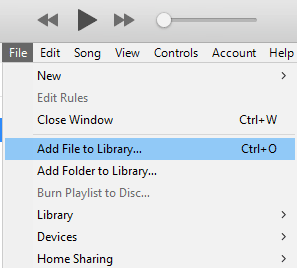
Schritt 3: Tippen Sie auf das iPhone-Symbol, suchen Sie den Bereich „ Optionen “ und aktivieren Sie „ Mit diesem iPhone über WLAN synchronisieren “. Klicken Sie dann auf „ Übernehmen “ > „ Fertig “. iTunes importiert die Dateien auf Ihr iPhone.
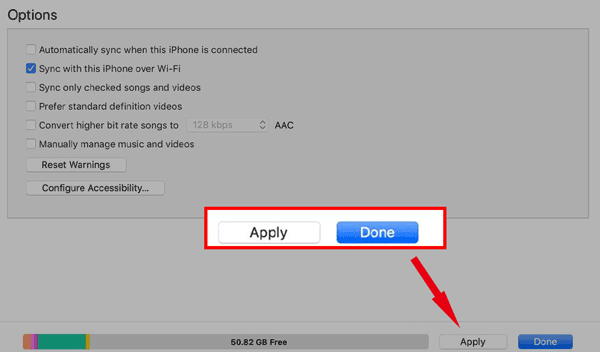
F1: Kann ich Daten über Bluetooth von Android auf das iPhone übertragen?
Nein, Sie können Daten nicht direkt über Bluetooth von Android auf das iPhone übertragen. iOS-Geräte verfügen über eingeschränkte Bluetooth-Funktionalität und unterstützen keine Dateiübertragung zwischen verschiedenen Betriebssystemen.
F2: Werden meine Apps und App-Daten auf das iPhone 15 übertragen?
Apps selbst können nicht direkt von Android auf das iPhone übertragen werden. Viele beliebte Apps sind jedoch auf beiden Plattformen verfügbar und Sie können sie aus dem App Store erneut auf Ihr iPhone 15 herunterladen. Was App-Daten betrifft, bieten einige Apps Cloud-Backup- oder Migrationsoptionen an, mit denen Sie Daten zwischen Plattformen übertragen können.
F3: Kann ich nach der Einrichtung Daten auf mein neues iPhone 15 übertragen?
Ja, Sie können auch nach der Ersteinrichtung Daten auf Ihr iPhone 15 übertragen. Sie können Methoden wie die Übertragungssoftware in Teil 1, iCloud, iTunes oder andere Tools verwenden, um es zu erstellen.
F4: Kann ich meine Textnachrichten und Anrufprotokolle von Android auf das iPhone 15 übertragen?
Aufgrund der unterschiedlichen Betriebssysteme kann die Übertragung von Textnachrichten und Anrufprotokollen von Android auf das iPhone 15 im Vergleich zu anderen Datentypen eine größere Herausforderung darstellen. Aber zum Glück können Sie diese Ansätze für die Anrufprotokollübertragung nutzen.
Mit diesen vielfältigen Methoden war die Migration von einem Android-Telefon auf ein iPhone 15 noch nie so einfach. Wenn Sie die Ein-Klick-Funktion nutzen möchten, können Sie Samsung Data Transfer verwenden. Es kann Ihre Dateien auf einmal verschieben. Auch andere Tools wie Move to iOS, Google Account und iTunes können Ihnen dabei helfen, Ihre wertvollen Daten reibungslos zu übertragen.
In Verbindung stehende Artikel
Importieren Sie Klingeltöne von Android auf das iPhone auf drei einfache Arten
Teilen Sie den Standort ganz einfach zwischen iPhone und Android
iPhone sendet keine Bilder an Android-Geräte? Lösen Sie es mit ein paar Klicks
Ultimative Anleitung: So synchronisieren Sie iPhone mit iPhone wie ein Profi
Synchronisieren Sie Apps vom iPhone auf das iPad auf drei praktische Arten [Bewährte Anleitung]
Urheberrecht © samsung-messages-backup.com Alle Rechte vorbehalten.